
Audioeszközök beállítása az Audio MIDI beállítóban a Macen
A hangbemeneti és -kimeneti eszközök, például a mikrofonok és a többcsatornás audiointerfészek konfigurálásához használja az Audio MIDI beállítót. A beállító használatával hangot is továbbíthat iOS- és iPadOS-eszközökről közvetlenül a Macre.
Az Audio MIDI beállítóban elérhető beállítások a használt audioeszköztől függnek. A hangerő például a hangkimeneti eszköz minden rendelkezésre álló csatornájához beállítható.
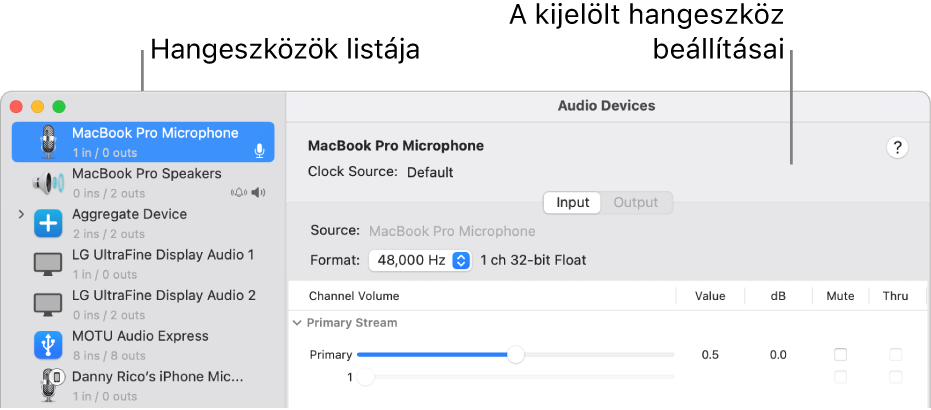
Az Audio MIDI-beállító megnyitása
Audioeszközök beállítása
Csatlakoztassa az audioeszközöket a Machez, telepítse az eszközökhöz mellékelt szoftvert, ha szükséges.
A Mac Audio MIDI beállító appjában
 jelöljön ki egy eszközt a Hangeszközök oldalsávjában.
jelöljön ki egy eszközt a Hangeszközök oldalsávjában.Megjegyzés: iOS- és iPadOS-eszközök esetében először kattintson az Engedélyezés lehetőségre, majd válasszon ki egy eszközt. A rendszer megkérheti, hogy oldja fel az eszközt egy jelkóddal, vagy minősítse megbízhatónak.
A Ctrl billentyűt nyomba tartva kattintson egy eszközre, vagy kattintson az oldalsáv bal alsó részén található található Kijelölt eszköz konfigurálása előugró menüre
 , majd adja meg, hogyan kívánja használni az eszközt:
, majd adja meg, hogyan kívánja használni az eszközt:Hangbemenetként: Válassza Az eszköz használata a hangbemenethez lehetőséget.
Hangkimenetként: Válassza Az eszköz használata a hangkimenethez lehetőséget.
Rendszerhangok lejátszásához: Válassza a Figyelmeztetések és hangeffektusok lejátszása ezen az eszközön lehetőséget.
Az Audioeszközök ablak jobb szélén válassza ki a kiválasztott eszközhöz rendelkezésre álló lehetőségeket:
A legtöbb esetben az Óra forrása felugró menü az alapértelmezett beállításon van.
Kattintson a Formátum előugró menüre, majd állítsa be a mintavételi gyakoriságot és a bitmélységet. Ellenőrizze, hogy megegyeznek-e az audioeszköznek megfelelő beállításokkal.
Ha Macje támogatja a hardveres mintavételezés átalakítását, a Hardveres gyakoriságátalakító felugró menü elérhetővé válik a Beviteli panelen. Ha az Automatikus lehetőséget választja az előugró menüből, a hardveres mintavételi gyakoriság átalakítása bekapcsol, amennyiben a beérkező hangminták PCM formátumban vannak, és az IEC 60958-3 nemzetközi szabvány szerint vannak formázva. A hardveres mintavételi gyakoriság átalakítása bekapcsol, amennyiben a beviteli adatfolyam kódolva van. A hardveres mintavételezés átalakításának be- vagy kikapcsolása az Engedélyezés, illetve a Letiltás menüpontok kiválasztásával is lehetséges.
Ha az eszköz rendelkezik szoftveres hangerőszabályzással, a Hangerő csúszkák színe kék, ami azt jelzi, hogy aktívak. Az egyes csatornák hangerejét a csúszkák elhúzásával állíthatja be.
Sztereó vagy térhangzású (többcsatornás) hangszóró-konfiguráció beállításához kattintson a Hangszórók konfigurálása elemre, majd állítsa be a használni kívánt konfigurációt.
A virtuális AVB-kapcsolatokról
A virtuális AVB-kapcsolatok segítségével kiváló minőségű hangot oszthat meg az azonos helyi hálózathoz csatlakozó eszközök között. Ahelyett, hogy a hosszú hangkábelek vagy a vezeték nélküli kapcsolat megszakadásai miatt kellene aggódnia, rögzítheti például a zenéit tökéletes időzítés mellett számos számítógépen, majd azonnal megoszthatja a hangokat a számítógépe és további eszközei között, illetve streamelheti azt késleltetés és hanghibák nélkül.
Az Audio MIDI beállító appban ![]() csatlakoztathat hangforrást (például a felvételkészítéshez használt Macet) hangcélokhoz (például egy másik helyiségben lévő második Machez) ugyanazon a helyi hálózaton.
csatlakoztathat hangforrást (például a felvételkészítéshez használt Macet) hangcélokhoz (például egy másik helyiségben lévő második Machez) ugyanazon a helyi hálózaton.
A hangstreamek a következőket tudják kezelni:
1–32 hangcsatorna (a legtöbb beállítás 8 csatornát használ)
44,1 kHz és 192 kHz közötti mintavételi frekvenciák
AM-824 vagy AAF-streamingformátumok
Virtuális AVB-kapcsolat beállítása
A Mac Audio MIDI beállító appjában ![]() létrehozhat virtuális AVB-végpontot más Macek és AVB-eszközök számára az alábbiak bármelyikének elvégzésével:
létrehozhat virtuális AVB-végpontot más Macek és AVB-eszközök számára az alábbiak bármelyikének elvégzésével:
A hoszt Macen kattintson a
 elemre, majd kattintson a Virtuális AVB-eszköz létrehozása lehetőségre.
elemre, majd kattintson a Virtuális AVB-eszköz létrehozása lehetőségre.Az AVB beállítási asszisztens segítségével konfigurálhatja a nem beállított AVB-eszközöket.
Egyes AVB-eszközök automatikusan beszerzésre kerülnek, amikor közvetlenül csatlakoznak Etherneten keresztül.
Az automatikus beszerzés nem történik meg, ha a Macet és az AVB-eszközöket AVB-kompatibilis hálózati kapcsoló segítségével kapcsolják össze.
Ha egy másik Macet is használ, keressen AVB-eszközt a hálózatán, majd csatlakozzon a virtuális AVB-hosztjához.
A beállított maces vagy harmadik féltől származó AVB-eszközök beállítását meg kell szüntetni az AVB beállítási asszisztens futtatása előtt. Egy Mac vagy AVB-eszköz beállításainak megszüntetéséhez törölje a jelölőnégyzetük jelölését a Hálózati eszközök böngészője ablakban a virtuális AVB Mac-hoszton.
Megjegyzés: A virtuális AVB-hoszthoz való sikeres csatlakozás érdekében győződjön meg arról, hogy a hálózati adapter és a helyi hálózati hardver támogatja az AVB-kapcsolatokat.